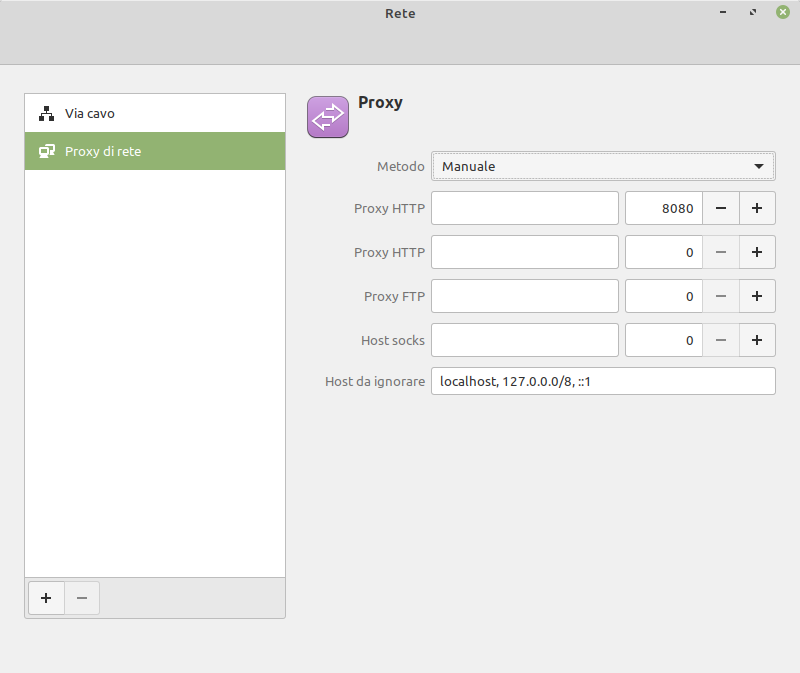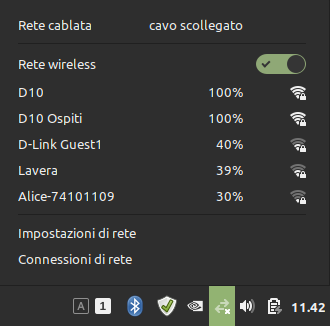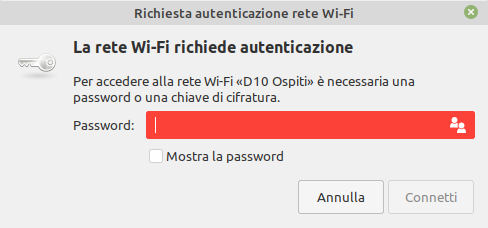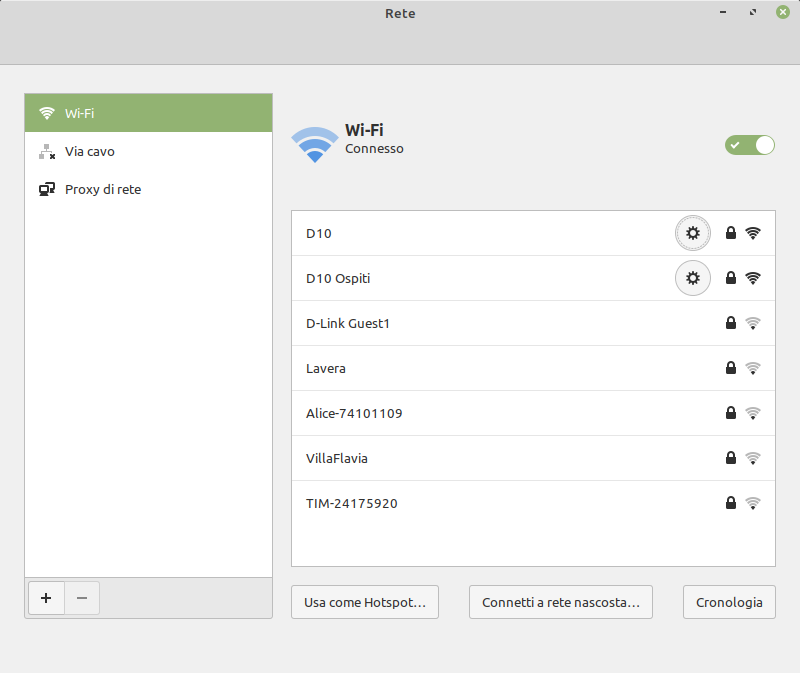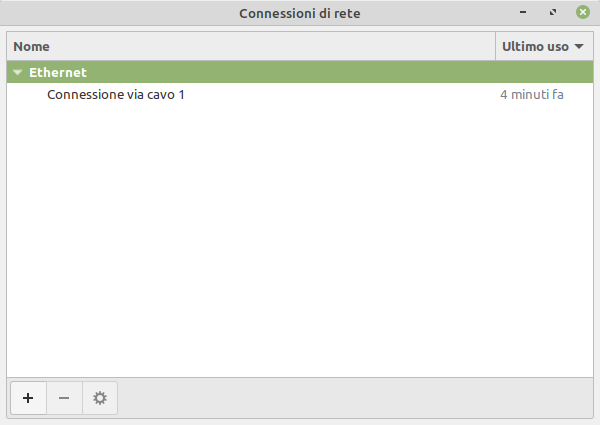Indice articolo
Connessione ad internet in Linux Mint Cinnamon. Tutte le modalità per collegare Linux Mint alla rete spiegate nel dettaglio in modo semplice.
Linux Mint invita a connettersi ad internet già in fase di installazione. È opportuno dargli retta perché il file di installazione è in inglese e sebbene siano già incluse traduzioni in altre lingue tra cui l'italiano, non tutti i pacchetti più recenti di traduzione potrebbero essere disponibili.
Inoltre, se il tuo computer è nuovissimo e basato su hardware recentissimo, è una buona idea testare le funzionalità della scheda di rete cablata e di quella wireless prima dell'installazione. Questo è possibile grazie alle funzionalità del sistema in modalità Live USB in un supporto adeguatamente preparato con il file di installazione (per ulteriori informazioni vedi Come creare una chiavetta Live USB di installazione di Linux Mint).
Connessione ad internet via cavo
Nell'ipotesi di una rete cablata, ovvero della connessione al router domestico o aziendale con un cavo LAN, nessun intervento è necessario. È prevedibile che il router sia configurato per assegnare automaticamente un indirizzo IP alla scheda di rete. E che una notifica appaia sul lato superiore destro del desktop.
Inoltre nel pannello delle applet, sul lato destro della barra inferiore, viene mostrata l'icona stilizzata di una rete.
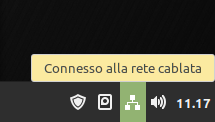
Se malgrado questo non hai connessione ad internet o nel caso tu sappia di aver accesso tramite un proxy, cliccando su tale icona si apre un menu da cui è possibile accedere alle impostazioni di rete di Linux Mint e all'elenco e dettagli delle connessioni di rete.
Il menu delle impostazioni di rete mostra prima di tutto la connessione attuale. Cliccando sul bottone a forma di ingranaggio posto sul lato inferiore destro della finestra si possono ispezionare dettagli ed eventualmente modificare i parametri dell'assegnazione dell'indirizzo IP (se vuoi assegnarlo manualmente, ma può farlo anche il router).
Si possono anche aggiungere ulteriori profili con indirizzi IP differenti in caso di particolari esigenze.
È anche possibile impostare i dettagli del proxy, sia fornendo un URL con le impostazioni automatiche, sia indicando manualmente i dettagli della connessione.
Cliccando invece sul pulsante + sul lato inferiore sinistro della finestra, si possono ad esempio aggiungere connessioni a VPN standard e PPTP.
Connessione wireless ad internet
A meno che il chipset non sia nuovissimo o comunque non supportato da Linux, se è disponibile ed attiva nel computer una scheda di rete wireless dovresti poterti connettere già alla tua rete wifi in fase di installazione. Linux Mint rileva quelle presenti nel raggio d'azione. Ma in altre ipotesi di connessioni, comunque, già all'avvio del sistema operativo dovrebbe venire mostrata una notifica della disponibilità di reti WiFi cui connettersi.
Se ciò non avviene è possibile che la scheda di rete WiFi non sia attiva. Basta cliccare sull'icona della applet di rete nella parte destra del pannello della barra inferiore di Linux Mint e intervenire sull'apposito interruttore.
Se la scheda di rete WiFi è attiva, cliccando la medesima icona applet, viene mostrato un elenco delle reti con segnale più forte.
Cliccando su quella cui si vuole collegarsi, se la rete non è aperta, apparirà la finestra in cui indicare la password per autenticarsi.
L'icona della applet si tramuta in una di segnale con 3 puntini, per indicare che è in corso l'autenticazione. Se questa va a buon fine una notifica apparirà sul lato superiore destro nello schermo e l'icona comincerà a indicare la potenza del segnale.
Cliccando sulle impostazioni di rete è possibile accede ai dettagli della connessione WiFi (cliccando il bottone a forma di ingranaggio) e personalizzare l'assegnazione dell'indirizzo IP. Ma anche connettersi ad una rete nascosta o distribuire ulteriormente il segnale ad altri dispositivi in funzione di hotspot. Nei dettagli è anche possibile disattivare la connessione automatica alle reti già conosciute.
Altre connessioni di rete
Cliccando sull'icona della applet per la rete nel lato destro del pannello, oltre a Impostazioni di rete, è disponibile un'altra opzione chiamata Connessioni di rete. Qui, oltre a venire mostrate le connessioni attualmente attive è possibile configurarne manualmente di nuove, premendo il bottone +.
Connessioni hardware (banda larga mobile, bluetooth, DSL/PPPoE, Ethernet, InfiniBand, WiFi). Connessioni virtuali (aggregata, bridge, MACsec, Team, Tunnel IP, VLAN). Connessioni VPN (OpenVPN e PPTP).
🠕 Indice del manuale
🠔 Le aree di lavoro di Cinnamon | Connessione ad internet in Linux Mint Cinnamon | Utenti e gruppi in Linux Mint 🠖